php小编百草为大家介绍一下如何在Windows 11中改变锁屏壁纸。Windows 11带来了全新的用户界面和体验,其中锁屏壁纸也有所变化。要改变锁屏壁纸,只需简单的几个步骤即可完成。下面我们将详细介绍Windows 11的锁屏壁纸设置方法,让您轻松个性化您的锁屏界面。
windows11锁屏壁纸设置方法介绍
1、进入win11系统,点击任务栏左侧开始菜单,找到并点击“设置”图标。
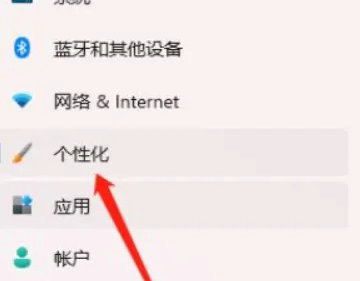
2、进入设置页面后,先点击左侧“个性化”,再点击右侧“锁定屏幕”选项。
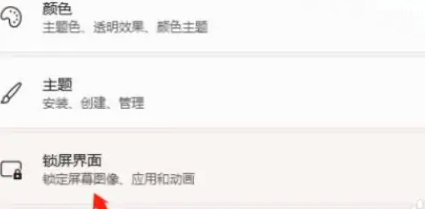
3、在锁屏界面点击展开“个性化您的锁定屏幕”,会出现Windows Spotlight/图片/幻灯片3个选项。
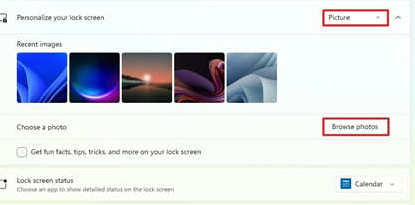
4、如果选择设置图片为锁屏壁纸,就可以选择Windows自带图片,也可以选择你自己的图片设置为锁屏壁纸。
以上是win11怎么改锁屏壁纸?windows11锁屏壁纸设置方法介绍的详细内容。更多信息请关注PHP中文网其他相关文章!




